Contenido
Inicio ” Windows 10 ” Corrección: Sihost.exe Error físico desconocido en Windows 10
Corrección: Sihost.exe Error duro desconocido en Windows 10
25
DEBE INTENTAR: Haga clic aquí para corregir errores de Windows y mejorar el rendimiento del equipo
Sihost.exe Unknown Hard Error comúnmente ocurre durante el apagado o el inicio de Windows 10. Para muchos usuarios, la ventana emergente también aparece cuando intentan iniciar un programa determinado. El cuadro de diálogo no ofrece ninguna opción de tratamiento, pero puede hacer clic en el botón de cerrar para obtener un alivio temporal.
Sihost.exe Desconocido mensaje de error duro aparece con bastante frecuencia que causa diferentes problemas del sistema, como el uso del 100% del disco, un lento proceso de arranque o un equipo en ejecución constante. Antes de hablar de las soluciones provisionales, debemos saber qué es este error de exe y la causa de su ocurrencia.
¿Qué esSihost.exe?
Sihost.exe es un archivo EXE invisible que Microsoft utiliza para rastrear varias aplicaciones y, además, manipular programas en ejecución en Windows. Así que los hackers a menudo buscan la creación de un virus con un nombre de archivo similar e infectan incluyendo la manipulación del ordenador.
Sihost.exe Desconocido Razones de error grave
1. Claves de registro de Windows defectuosas o distorsionadas.
2. Archivos de sistema o virus dañados o software malicioso.
3. Ciertos programas eliminados accidental o maliciosamente de Sihost.exe.
4. La descarga incompleta o corrupta del sistema operativo Windows 10 conduce al error.
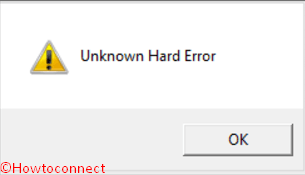
>Hay>
Sihost.exe Unknown Hard Error in Windows 10 Workarounds
Vía 1 – Revertir cambios recientes de software
En caso de que tenga confianza en un software, aplicación o programa que esté causando el banner de error, elimine o reinstale el mismo. Esto ayudará a resolver el problema si en algún momento ese software en particular crea el error.
En esta preocupación, usted puede perseguirCómo desinstalar un software con Editor de Registro en Windows 10.
Además, siga nuestra guía completa sobre Cómo desinstalar completamente el software de la ventana 10 – Principiantes.
Vía 2 – Bota limpia
Paso 1 – Inicie el cuadro de diálogo Ejecutar y escriba msconfig en el campo de texto proporcionado. Avanzando, para la ejecución del comando, asegúrese de presionar Enter .
Paso 2 – Esto abre el System Configuration Box , permanece en la pestaña General , la primera. Aquí elija la opción Inicio selectivo y luego desmarque Cargar elementos de inicio como se muestra en la siguiente imagen.
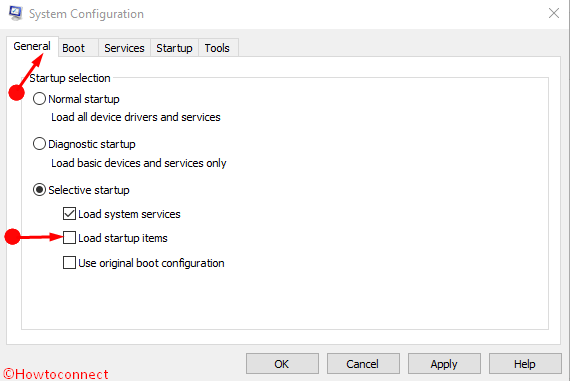
> Paso> Ahora cambie a la pestaña ” Servicios ” y marque la casilla adyacente a Ocultar todos los servicios de Microsoft (ver captura de pantalla). Ahora, finalmente, haga clic en el botón Desactivar todo .
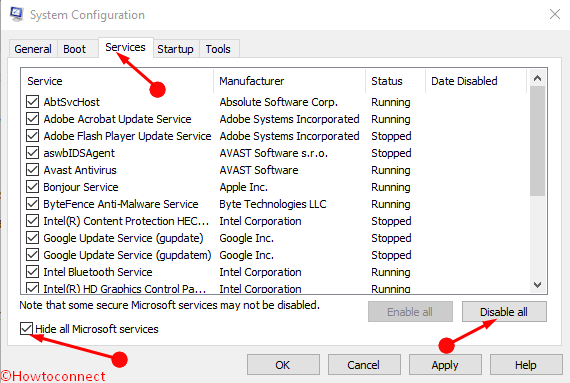
> Paso> Pulse OK para registrar los cambios realizados y, a continuación, reinicie el dispositivo para descubrir los programas defectuosos.
Vía 3 -Por el comando CHKDSK
Paso 1 – Escriba cmd en el campo de búsqueda de Cortana y haga clic con el botón derecho del ratón sobre el resultado que se ve. De las opciones elija Ejecutar como Administrador .
Paso 2 – Escriba el siguiente comando en el panel negro del Símbolo del sistema. Por último, pulse Enter para iniciar el análisis del disco en busca de errores.
chkdsk /f /r
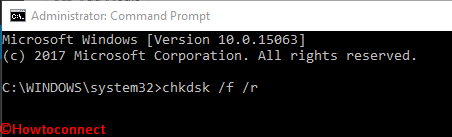
>Una vez>
Lea una guía completa aquí -Cómo comprobar unidades defectuosas con Chkdsk en Windows 10.
Vía 4 – A través de SFC /ScannowCommand
Paso 1 – Aquí también, en primer lugar, abra el Símbolo del sistema elevado. Por lo tanto, escriba cmd en Cortana y luego presione las teclas Ctrl + Mayúsculas + Enter .
Paso 2 – Ahora escriba o copie y pegue el comando dado.
sfc /scannow
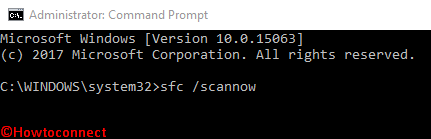
>Esto
Conozca más sobre esta herramienta incorporadaSFC /Scannow, DISM.Exe, CHKDSK Windows 10.
Vía 5 – Reparar controladores
Si Si Si Sihost.exe Unknown Hard Error todavía persiste, entonces arreglar todos los controladores podría ser una salida. Cualquier tipo de controladores viejos, ausentes o incompatibles puede ser a veces la causa de este tipo de problemas en el PC. En este caso, puede descargar cualquiera de los solucionadores de problemas de controladores profesionales disponibles en el mercado para resolver este problema.
Palabras finales
Con suerte, con las formas anteriores, usted puede más o menos fácilmente pasar por alto el Sihost.exe Desconocido Error Duro en Windows 10. Sugerimos probar cada uno de los métodos ya que cualquiera de ellos puede resolver el problema. Estas soluciones también traen alivio a los usuarios que se enfrentan a la pantalla azul de la muerte junto con este diálogo de error.
RECOMENDADA FUERTEMENTE: Haga clic aquí para corregir errores de Windows





